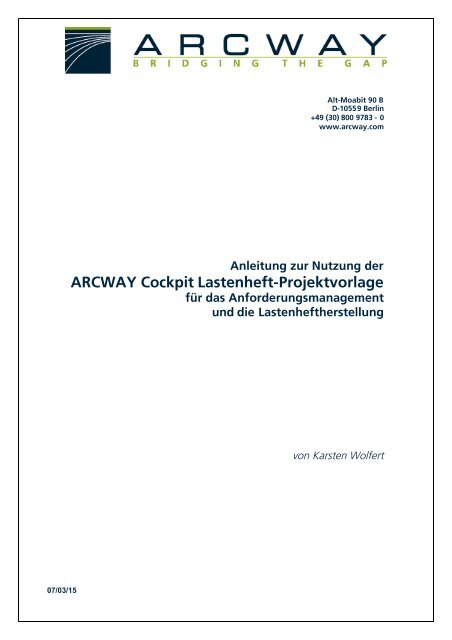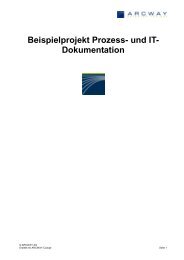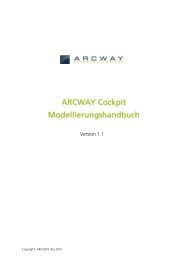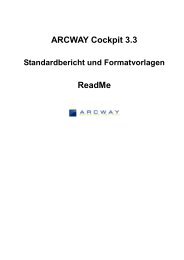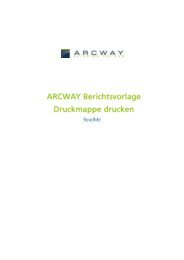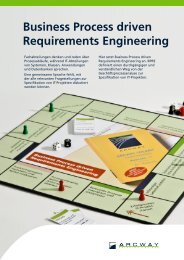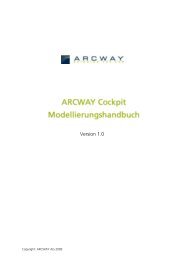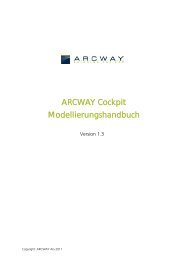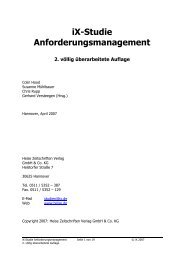Anleitung zur Nutzung der ARCWAY Cockpit Lastenheft ...
Anleitung zur Nutzung der ARCWAY Cockpit Lastenheft ...
Anleitung zur Nutzung der ARCWAY Cockpit Lastenheft ...
Erfolgreiche ePaper selbst erstellen
Machen Sie aus Ihren PDF Publikationen ein blätterbares Flipbook mit unserer einzigartigen Google optimierten e-Paper Software.
07/03/15<br />
Alt-Moabit 90 B<br />
D-10559 Berlin<br />
+49 (30) 800 9783 - 0<br />
www.arcway.com<br />
<strong>Anleitung</strong> <strong>zur</strong> <strong>Nutzung</strong> <strong>der</strong><br />
<strong>ARCWAY</strong> <strong>Cockpit</strong> <strong>Lastenheft</strong>-Projektvorlage<br />
für das Anfor<strong>der</strong>ungsmanagement<br />
und die <strong>Lastenheft</strong>herstellung<br />
von Karsten Wolfert
Inhalt<br />
Inhalt............................................................................................................................................ 2<br />
Übersicht...................................................................................................................................... 3<br />
<strong>ARCWAY</strong> <strong>Cockpit</strong>......................................................................................................................... 3<br />
<strong>ARCWAY</strong> <strong>Cockpit</strong> Projektvorlagen (*.act)................................................................................. 3<br />
<strong>ARCWAY</strong> <strong>Cockpit</strong> <strong>Lastenheft</strong>-Projektvorlage ........................................................................... 3<br />
Benutzung <strong>der</strong> <strong>Lastenheft</strong>-Projektvorlage ............................................................................... 4<br />
1. Download <strong>der</strong> <strong>Lastenheft</strong>-Projektvorlage...................................................... 4<br />
2. Neues Anfor<strong>der</strong>ungsmanagementprojekt im <strong>ARCWAY</strong> <strong>Cockpit</strong> anlegen....... 4<br />
3. Eingabe <strong>der</strong> Projektbeteiligten...................................................................... 4<br />
4. Spezifizieren <strong>der</strong> Produktcharakteristika ....................................................... 4<br />
5. Anlegen von Business- und IT-Landkarten .................................................... 4<br />
6. Spezifikation <strong>der</strong> Anwendungsfälle .............................................................. 5<br />
7. Füllen Sie die Anfor<strong>der</strong>ungssätze unterhalb <strong>der</strong> Anfor<strong>der</strong>ungssätze<br />
„Funktionale Anfor<strong>der</strong>ungen“ und „Nicht-funktionale Anfor<strong>der</strong>ungen“ .......... 5<br />
8. Ausdruck des <strong>Lastenheft</strong>es........................................................................... 5<br />
07/01/12 2
Übersicht<br />
Die Projektvorlage für das Anfor<strong>der</strong>ungsmanagement und die <strong>Lastenheft</strong>herstellung<br />
wurde in einem gemeinsamen Projekt von <strong>ARCWAY</strong> mit <strong>der</strong> Strategieabteilung <strong>der</strong><br />
Berliner Wasserbetriebe (BWB) hergestellt. Sie ist an den<br />
Anfor<strong>der</strong>ungsmanagementprozess für IT-Projekte <strong>der</strong> BWB angepasst. Damit liegt den<br />
BWB ein Muster vor, das allen internen und auch externen Anfor<strong>der</strong>ungsmanagern <strong>zur</strong><br />
Verfügung steht. Sie gibt diesem Personenkreis eine <strong>Anleitung</strong> für die<br />
Anfor<strong>der</strong>ungsaufnahme und macht die Ergebnisse des Anfor<strong>der</strong>ungsmanagementprozesses<br />
– die <strong>Lastenheft</strong>e – vergleichbar.<br />
<strong>ARCWAY</strong> <strong>Cockpit</strong><br />
Das <strong>ARCWAY</strong> <strong>Cockpit</strong> Tool unterstützt das visuelle Anfor<strong>der</strong>ungsmanagenement<br />
(Visual Requirements Engineering). Es enthält einen Editor für Business- und IT-<br />
Landkarten und an<strong>der</strong>e Plantypen sowie ein Anwendungsmodul <strong>zur</strong> Verwaltung <strong>der</strong><br />
Anfor<strong>der</strong>ungen. Die im <strong>ARCWAY</strong> <strong>Cockpit</strong> gespeicherten Anfor<strong>der</strong>ungen sind mit den<br />
Planelementen in den Landkarten verknüpfbar. Damit ist <strong>der</strong> Kontext, in dem sie stehen,<br />
auf einen Blick für alle Projektbeteiligten klar.<br />
<strong>ARCWAY</strong> <strong>Cockpit</strong> Projektvorlagen (*.act)<br />
Eine <strong>ARCWAY</strong> <strong>Cockpit</strong> Projektvorlage wird beim Anlegen eines neuen Projektes<br />
verwendet. Durch sie werden konkrete Inhalte vorgegeben, die <strong>der</strong> Strukturierung des<br />
Projekts und daraus enstehen<strong>der</strong> Artefakte dienen. In <strong>der</strong> Regel enthält eine<br />
Projektvorlage Berichts- und Formatvorlagen, die speziell auf die Inhalte <strong>der</strong><br />
Projektvorlage abgestimmt sind.<br />
<strong>ARCWAY</strong> <strong>Cockpit</strong> <strong>Lastenheft</strong>-Projektvorlage<br />
Die <strong>Lastenheft</strong>-Projektvorlage enthält folgenden vorgegebene Objekte:<br />
- im Projektnavigator<br />
o Ordner für Business- und IT-Landkarten zum Ist- und Soll-Zustand<br />
o Ordner für temporäre Pläne, die nicht Teil <strong>der</strong> <strong>Lastenheft</strong>e werden sollen<br />
o Rollen für Projektbeteiligte<br />
o Berichtsvorlage und Formatvorlage für <strong>Lastenheft</strong>e<br />
- im Anwendungsmodul „Anfor<strong>der</strong>ungen“<br />
o Anfor<strong>der</strong>ungssätze für Produktcharakteristik, Funktionale Anfor<strong>der</strong>ungen,<br />
Nichtfunktionale Anfor<strong>der</strong>ungen etc.<br />
o Statuswerte für Anfor<strong>der</strong>ungen<br />
- Anmerkungskategorie „Glossar“ für Anmerkungen zu Repository-Elementen<br />
- Anmerkungskategorien „Begründung“ und „Offener Punkt“ für Vermerke zu<br />
Anfor<strong>der</strong>ungen<br />
3
Benutzung <strong>der</strong> <strong>Lastenheft</strong>-Projektvorlage<br />
1. Download <strong>der</strong> <strong>Lastenheft</strong>-Projektvorlage<br />
Die Projektvorlage „<strong>Lastenheft</strong>.act“ steht auf unserer Homepage im Bereich "Support �<br />
ARWAY User Group" zum Download bereit. Laden Sie die Datei mit Hilfe <strong>der</strong><br />
Browserfunktion „Ziel speichern unter“ auf ihre lokale Festplatte.<br />
2. Neues Anfor<strong>der</strong>ungsmanagementprojekt im <strong>ARCWAY</strong> <strong>Cockpit</strong> anlegen<br />
Ziehen Sie die lokal gespeicherte Datei „<strong>Lastenheft</strong>.act“ aus Ihrem Dateimanager in den<br />
Projektnavigator des <strong>ARCWAY</strong> <strong>Cockpit</strong>s und lassen Sie die Projektvorlage auf einen <strong>der</strong><br />
darin konfigurierten Server fallen (Drag and Drop).<br />
Daraufhin wird <strong>der</strong> Assistent zum Anlegen eines <strong>ARCWAY</strong> <strong>Cockpit</strong> Projekts gestartet.<br />
Geben Sie einen Namen für Ihr neues Projekt an und beenden Sie den Assistenten mit<br />
Hilfe von „Fertig Stellen“. Daraufhin werden alle in <strong>der</strong> Projektvorlage enthaltenen<br />
Inhalte in Ihr neues Projekt importiert. Es entsteht ein neues Projekt, welches <strong>der</strong> Struktur<br />
<strong>der</strong> Vorlage entspricht.<br />
3. Eingabe <strong>der</strong> Projektbeteiligten<br />
Im Projektnavigator können Sie unter den Projektbeteiligten sich selbst sowie weitere<br />
Personen inklusive <strong>der</strong> Zugehörigkeit zu den vorgegebenen Rollen angeben. Sie werden<br />
im <strong>Lastenheft</strong> namentlich nach Rollenzugehörigkeit aufgeführt und stehen bei<br />
Anfor<strong>der</strong>ungen als Urheber bzw. bei den offenen Punkten als Verantwortliche <strong>zur</strong><br />
Auswahl.<br />
4. Spezifizieren <strong>der</strong> Produktcharakteristika<br />
Füllen Sie die Anfor<strong>der</strong>ungssätze, die im Anfor<strong>der</strong>ungssatz „Produktcharakteristiken“,<br />
existieren. Legen Sie in <strong>der</strong> Ansicht „Anfor<strong>der</strong>ungen“ zu den dort vorgegebenen<br />
Anfor<strong>der</strong>ungssätzen „Ziele <strong>der</strong> Produktentwicklung“, „Nutzer“, „Einzubindende<br />
Produkte“, usw. einzelne Anfor<strong>der</strong>ungen an, um die hierzu bekannten Fakten zu<br />
spezifizieren.<br />
Sind Ihnen Fakten zu den angelegten Anfor<strong>der</strong>ungen unbekannt, dann legen Sie via<br />
Kontextmenü „Neu � Vermerk“ einen Vermerk vom Typ „offener Punkt“ an.<br />
5. Anlegen von Business- und IT-Landkarten<br />
Legen Sie im Projektnavigator einzelne Landkarten vom Typ „FMC-Blockdiagramm“ für<br />
den Ist- und Soll-Zustand in den hierfür vorhandenen Ordnern an und zeichnen Sie im<br />
Editor die entsprechenden Pläne. Die Landkarten dienen <strong>der</strong> Einordnung <strong>der</strong><br />
Projektinformationen – insbeson<strong>der</strong>e <strong>der</strong> Anfor<strong>der</strong>ungen – in den Gesamtkontext. Sie<br />
können ebenfalls in den Anfor<strong>der</strong>ungsworkshops benutzt werden, um den Beteiligten die<br />
Einordnung <strong>der</strong> zu diskutierenden Punkte zu ermöglichen.<br />
Falls Sie im Kontext <strong>der</strong> Landkarten fragliche Punkte erkennen, legen Sie via<br />
Kontextmenü „Neu � Offener Punkt“ auf einem Planelement einen offenen Punkt an.<br />
Die offenen Punkte können beispielsweise gleich als Vorbereitung für die<br />
Anfor<strong>der</strong>ungsworkshops dienen.<br />
4
6. Spezifikation <strong>der</strong> Anwendungsfälle<br />
Legen Sie in <strong>der</strong> Ansicht „Use Cases“ eigene Anwendungsfallsätze sowie<br />
Anwendungsfälle an und spezifizieren Sie hiermit die typischen Einsatzszenarien.<br />
Verknüpfen Sie per Drag und Drop die einzelnen Ablaufschritte mit den zugehörigen<br />
Planelementen in den Landkarten.<br />
7. Spezifikation <strong>der</strong> funktionalen Anfor<strong>der</strong>ungen und nicht-funktionalen<br />
Anfor<strong>der</strong>ungen<br />
Legen Sie in <strong>der</strong> Ansicht „Anfor<strong>der</strong>ungen“ zu den hierfür vorgegebenen<br />
Anfor<strong>der</strong>ungssätzen einzelne Anfor<strong>der</strong>ungen an, um die dafür bekannten Fakten zu<br />
spezifizieren.<br />
Verknüpfen Sie auch diese Anfor<strong>der</strong>ungen mit Planelementen in den Landkarten,<br />
beispielsweise die Systemanfor<strong>der</strong>ungen per Drag und Drop mit den IT-<br />
Systembausteinen, die diese Anfor<strong>der</strong>ungen umsetzen müssen, in <strong>der</strong> IT-Landkarten des<br />
Soll-Zustands.<br />
8. Ausdruck des <strong>Lastenheft</strong>es<br />
Nutzen Sie im Projektnavigator auf dem Knoten „Berichtsvorlagen � 1) <strong>Lastenheft</strong>“ den<br />
Kontextmenüeintrag „Bericht erstellen“, um den Berichtsassistenten zu starten. Lassen<br />
Sie die voreingestellte Formatvorlage bestehen, wählen Sie einen eigenen Ort für die<br />
Ausgabedatei und starten Sie die Berichtsherstellung via „Fertig stellen“. Die entstehende<br />
Word-Datei enthält die typischerweise notwendigen Kapitel und Inhalte eines<br />
<strong>Lastenheft</strong>s.<br />
5